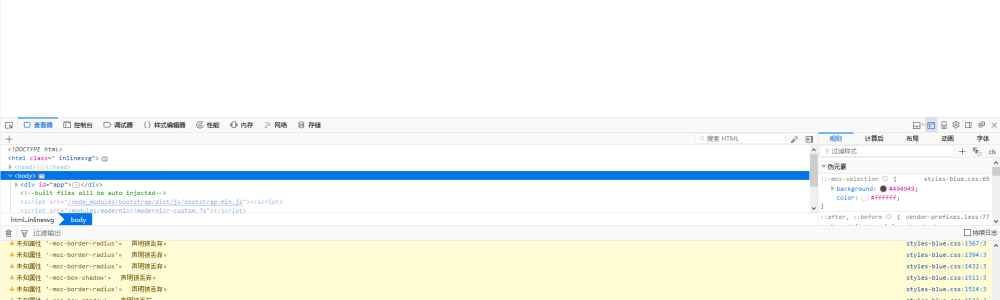主页
我们现在的主页(Home.vue)还十分简陋,只有一个简单的欢迎字符串。这只是用来表明我们在前一篇“路由”中所定义的路由(到页面)的解析已经完成。
我们在这一章和后续几章将详细分析:
- 如何设计一个界面并将其分割为合理的“组件;
- 如何设计各个组件的实现;
- 如何进行异步远程API的调用;
- 如何对状态进行设置和读取;
- 如何基于状态的变化对页面进行渲染。
本章以及后续的几章是最为重要的内容。
界面设计和分割
我们先来看看完成的首页应该是个什么样子。如下的屏幕截图来自目前处于发布状态的“任氏有无轩”首页:
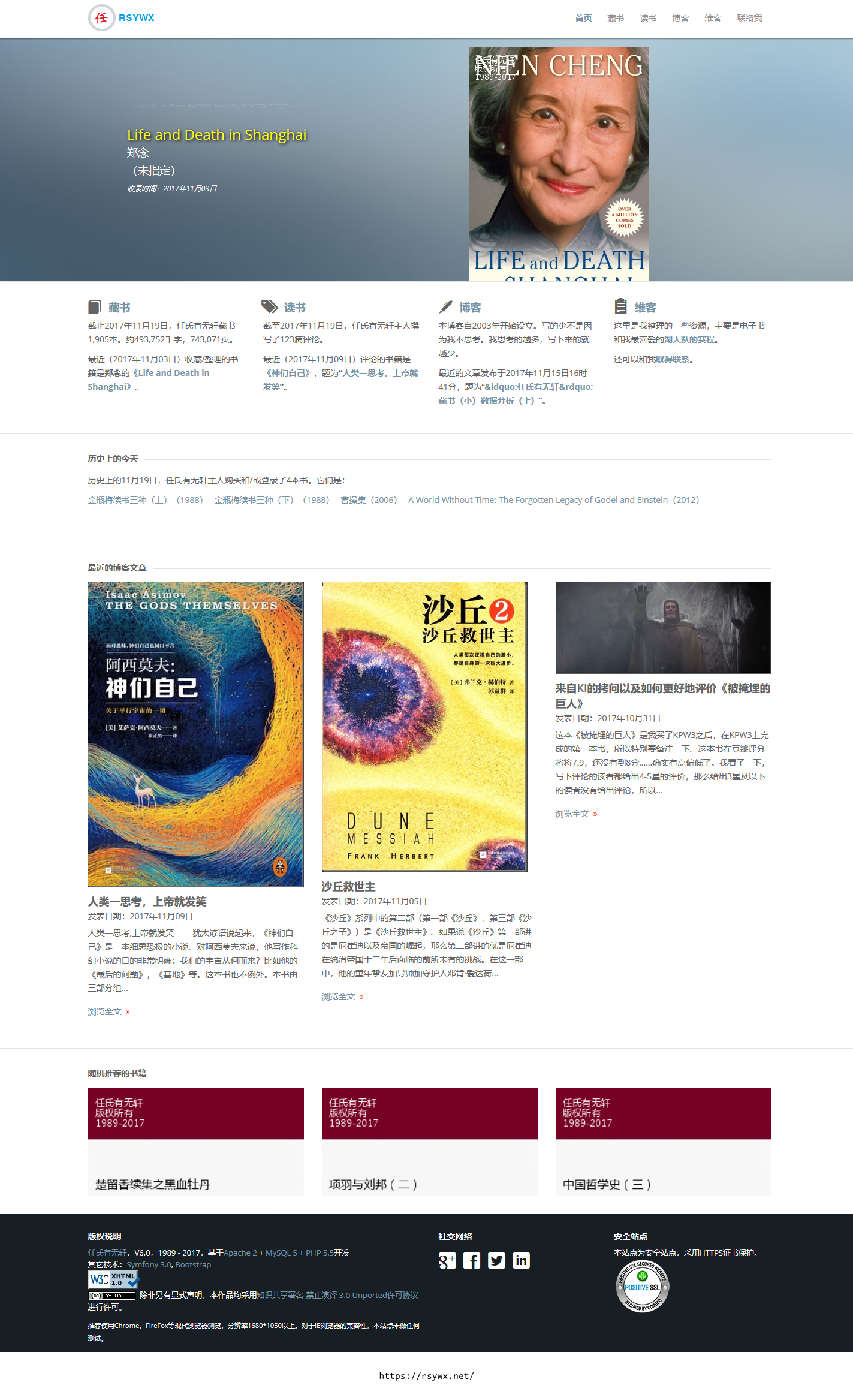
这是一个典型的由上到下的页面布局。几乎内容都是动态的,来自页面本身的变量或者远程的API返回内容。我们可以直观地将其分为如下几个部分:
- 顶部导航栏
- 站点Logo部分。静态。
- 导航部分。根据当前所在页面,高亮显示目前所在位置。((因为导航栏显示的部分链接会引向外部站点,所以,这个高亮其实只对部分页面有用。))
- 幻灯片。这里会展示四个不同的内容(截图中没有显示):
- 最近买的书;
- 最近读的书;
- 随便挑的书;
- 好久没有访问的书;
- 任氏有无轩的摘要信息:
- 藏书信息;
- 读书信息;
- 博客信息;
- 维客信息(静态);
- 历史上的今天
- 最近的三篇博客文章
- 随机推荐的三本书籍
- 底部信息栏(版权、社交信息、安全声明)
- (不可见)的页面元信息(MetaData)
简单地算算,我们会有十几个组件。为了兼顾视觉结构和功能结构,我们会这样来设计我们的结构层次:
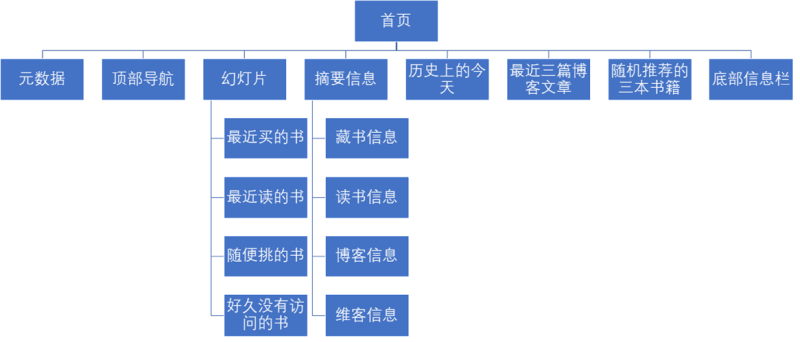
作为一个简单的映射,我们可以简单地认为:这里的每个框都对应着一个组件,由一个Vue组件去实现。
由顶向下的设计
在Vue应用设计过程中,我推荐使用由顶向下的设计过程。我们总是从最顶层的、可能包含更多子组件的组件开始,规划层级关系,设定布局要素。
我们修改/src/components/Home.vue文件如下:
<template>
<div>
<TopNav/>
<Slider/>
<Intro/>
<Today/>
<Blog/>
<Random/>
</div>
</template>
<script>
import TopNav from '@/components/TopNav';
import Slider from '@/components/Slider';
import Intro from '@/components/Intro';
import Today from '@/components/Today';
import Blog from '@/components/Blog';
import Random from '@/components/Random';
export default {
name: "Home",
components: {
TopNav,
Slider,
Intro,
Today,
Blog,
Random,
}
};
</script>请特别注意几点:
- React和Vue一样,只能渲染一个“根”节点。所以在复杂布局的情况下,要将所有节点硬性封装在一个空的
div中。 - 为了在一个vue组件中成功地引用各个外部子部件,我们要做三件事:
- 在
<template>中恰当地引用。 - 在
<script>中加以import。 - 在模块声明的
componnents部分进行声明。
- 在
这个文件还无法通过编译,因为有很多“子组件”缺失。我们可以仿照之前的方式,生成这些文件(并放置在对应的目录中)。而这些子组件目前只返回一个简单的<p>...</p>段落,用于提供这些组件会在哪里显示的视觉反馈而已。比如这个/components/Slider.vue文件:
<template>
<p>This is Slider section</p>
</template>
<script>
export default {
name: "Slider",
};
</script>注意:我们并没有在首页的布局中放入“脚注(footer)”,这是因为页面脚注部分全部是静态内容,所以我决定直接放在/src/App.vue中。我直接将相应商业模板文件中的“脚注”部分拷贝过来:
<router-view/>
<footer class="widewrapper footer">
<div class="container">
...
</div>
</footer>页面的<meta>
我们还要用到vue-meta这个Vue部件,用来操作页面的元信息,因此我们用yarn add vue-meta来安装这个依赖关系。
由于我们可以预见到会在所有页面中用到<meta>...</meta>部件,所以我们可以进行全局加载,方法是在/src/router/index.js中加入一行:
import Meta from 'vue-meta'
...
Vue.use(Router)
Vue.use(Meta)
export default new Router({
...
})然后修改我们的Home.vue文件:
<template>
<div>
<TopNav :active='1'/>
<Slider/>
<Intro/>
<Today/>
<Blog/>
<Random/>
</div>
</template>
<script>
...
export default {
name: "Home",
...
data() {
},
metaInfo: {
title: "任氏有无轩 | 藏书、读书、博客、维客、资源",
htmlAttrs: {
lang: 'zh-CN'
},
meta: [
{name: 'description', content: "任氏有无轩主人精心打造的一个个人站点。"},
{name: 'keyword', content: "个人站点,藏书,读书,博客,维客,资源"}
]
}
};
</script>如果一切都如我们所愿,在完成上述目录和文件的创建后,我们就可以用yarn start命令来看看效果:
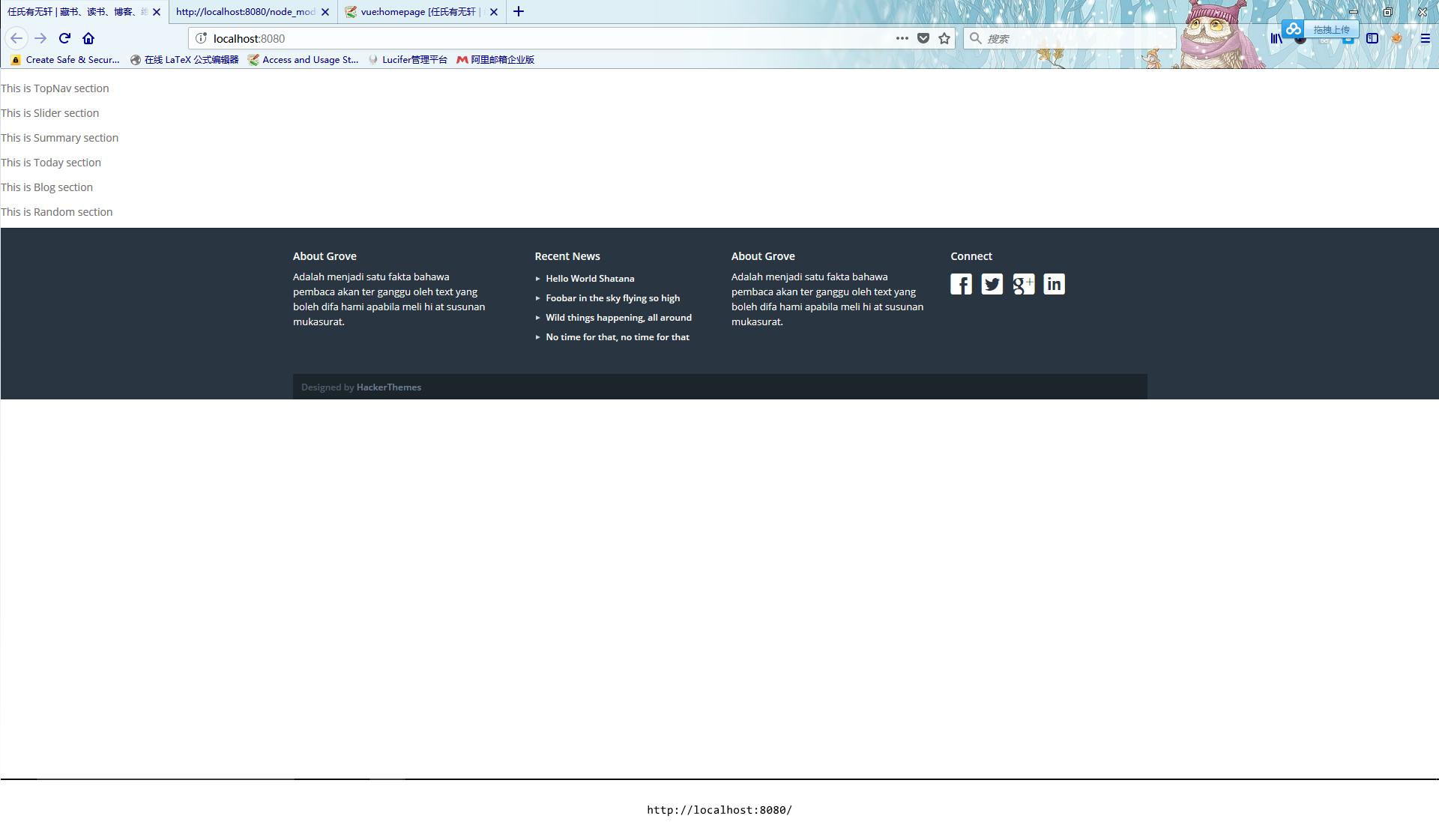
我们看到,所有页面的动态部分都已经成功地展示了——虽然没有任何样式的修饰,而脚注部分也得以呈现并且配上了样式。这是很了不起的第一步。我们完成了一个页面的分割和组合。
Vue的DOM渲染
在进入更深层次的编程之前,我们来看看这个页面到底是什么东西。
在FireFox中按下Ctrl-Shift-I,可以调出FX内置的调试器。这是一个非常强大的HTML、JS调试器,如果你还从没有使用它或者不熟悉它,建议花一些时间去熟悉一下这个工具。
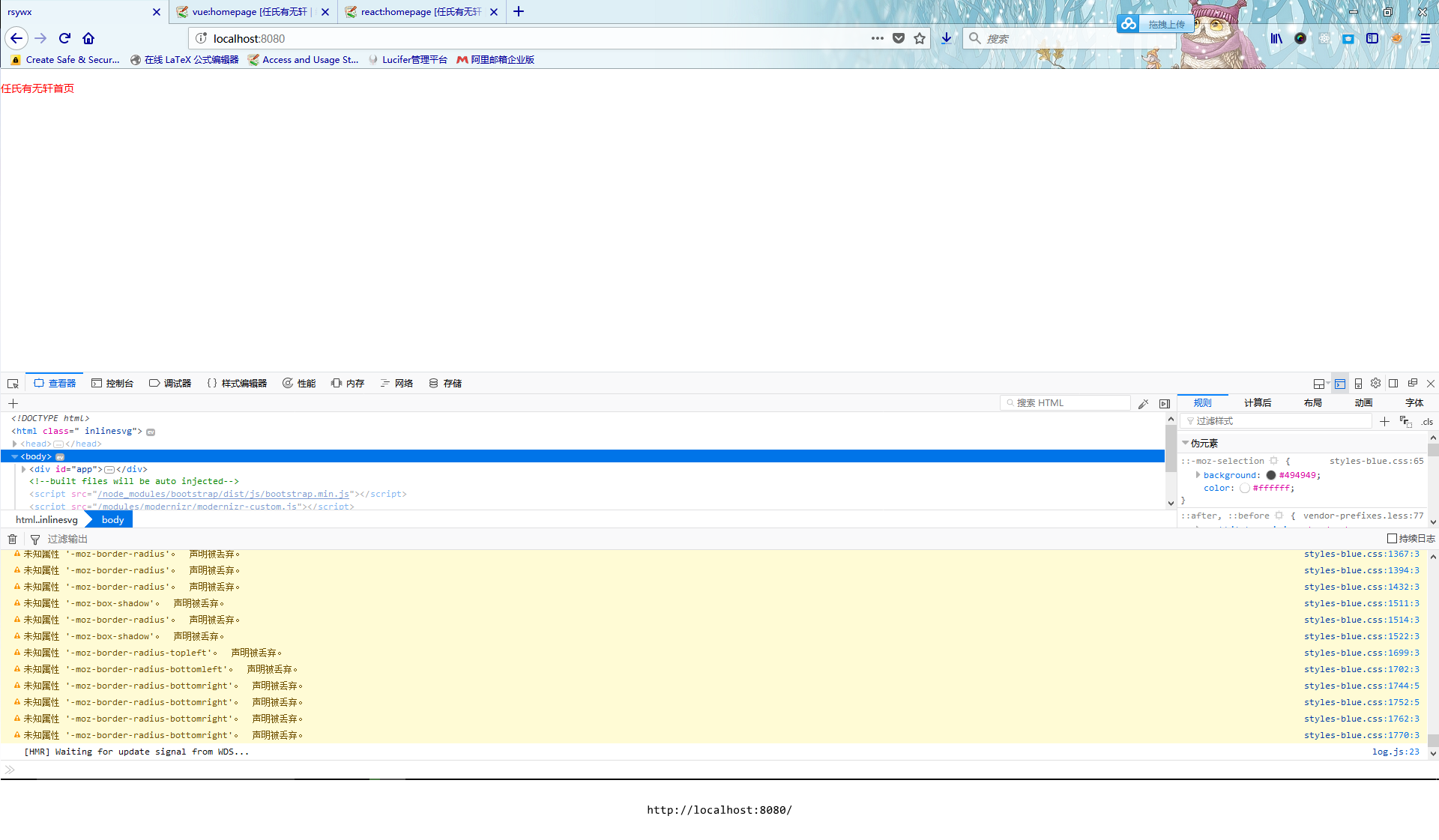
从图片中我们可以清楚地看到:
- 我们在
/index.html中创建的那个<div id="app">被原封不动地转到了最终页面中。 - Vue在该root节点下,生成了若干DOM节点并形成了一棵新的树。
- 我们在各个组件中提供的内容作为该树的子节点,依次显示在树中。
注意:不要用浏览器的“查看页面源代码”的方式来查看Vue页面。所有的“内容”都是Vue对DOM动态操作而生成的,所以“查看页面源代吗”根本看不到这些动态生成的节点。
注意:FX内置的调试器已经足够强大,并能给出很多关于DOM节点的信息。
接下来我们会依次实现这些组件。